كيفية دمج مقاطع الفيديو [مجانًا]
نشرت: 2022-06-22أصبح الفيديو أكثر شعبية. نتيجة لذلك ، هناك زيادة في عدد الأشخاص الذين يرغبون في تعديل مقطع الفيديو الأول الخاص بهم. بعد تصوير الفيديو الخاص بك ، من الشائع أن يكون لديك العديد من ملفات الفيديو التي تحتاج إلى دمجها في ملف واحد.
في هذه المقالة ، سنغطي بعض الطرق السهلة والسريعة لدمج مقاطع الفيديو لإنشاء مقطع فيديو واحد
إذا كان مقطع الفيديو النهائي الخاص بك سيكون أقصر من 10 دقائق ، فإن Wave.video يعد خيارًا ممتازًا لدمج مقاطع الفيديو عبر الإنترنت في أي وقت من الأوقات. يمكن أن يكون دمج مقاطع الفيديو عبر الإنترنت موفرًا للوقت واقتصاديًا نظرًا لأنك لن تضطر إلى تنزيل برامج إضافية وتعلمها. يعد Wave.video صديقًا للمبتدئين ، ويوفر جميع التخصيصات التي تحتاجها لإنشاء فيديو مثالي في وقت قصير جدًا.
إليك مقطع فيديو قصير يعرض إرشادات خطوة بخطوة حول كيفية دمج مقاطع الفيديو في مقطع واحد:
إذا كنت تفضل القراءة بدلاً من المشاهدة ، فإليك النسخة المكتوبة من الدليل:
كيفية الجمع بين مقاطع الفيديو على الإنترنت
1. اشترك في Wave.video
انقر فوق تسجيل لبدء استخدام Wave.video مجانًا.
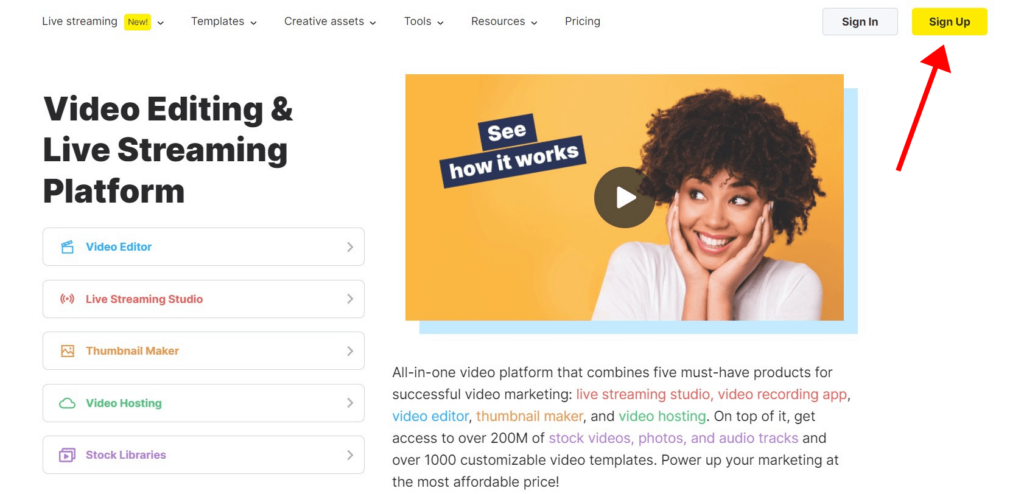
2. اختر قالبًا
لتسهيل الأمور ، يمكنك البدء بقالب فيديو له طريقتك المفضلة. لا تريد قالب؟ لا توجد مشكلة ، يمكنك أيضًا إنشاء مقطع فيديو جديد من البداية.
للقيام بذلك ، انتقل إلى صفحة "مشاريعي" ، وانقر فوق الزر "+ إنشاء" ، واختر الخيار "+ فيديو فارغ".
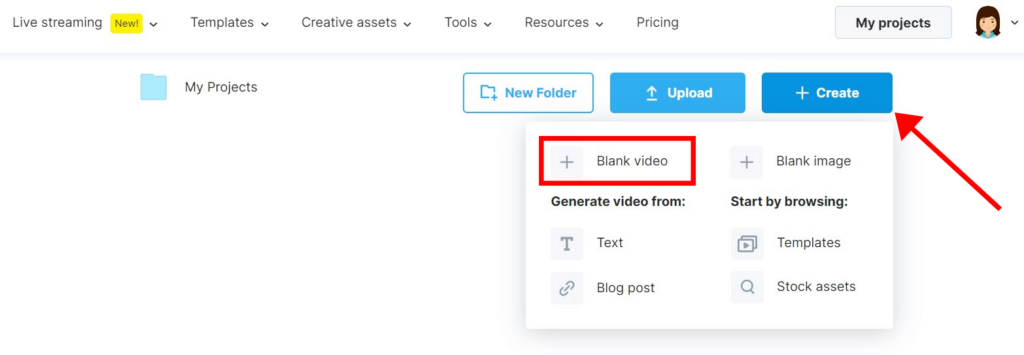
3. تحميل ملفاتك
في علامة التبويب التحميلات ، أضف مقاطع الفيديو والصور التي تريد دمجها. يمكنك تحديد الملفات واحدة تلو الأخرى أو اختيار عدة ملفات في نفس الوقت.
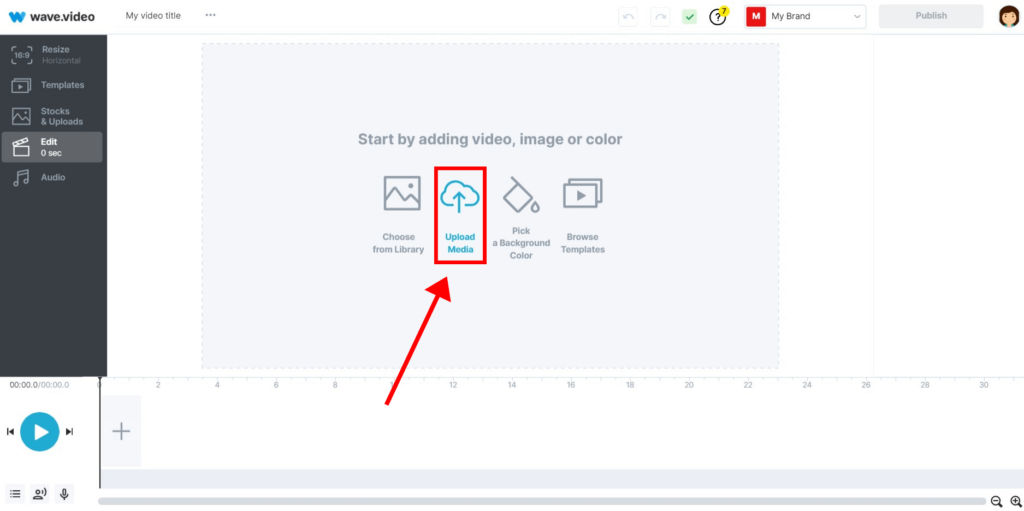
4. إضافة مقاطع وصور إلى الجدول الزمني
أضف مقاطع الفيديو والصور التي تريد دمجها في المخطط الزمني بالترتيب الذي تريده أن تظهر به.
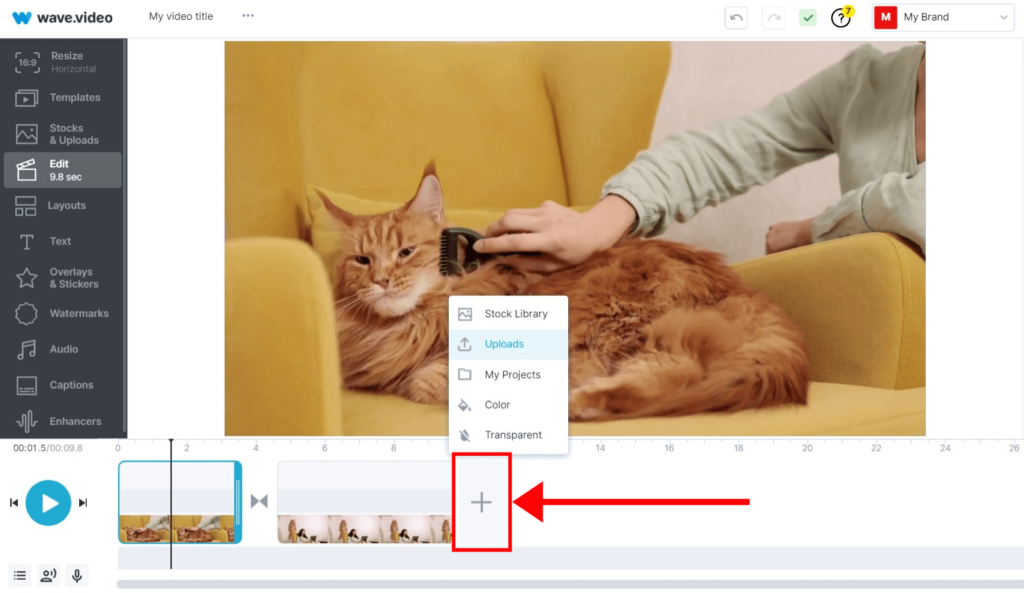
5. تقليم ، اقتصاص ، إضافة انتقالات إذا لزم الأمر
هذا هو المكان الذي يتم فيه إنجاز معظم العمل ، على الرغم من أن واجهتنا البديهية تجعل دمج مقاطع الفيديو أسهل من أي وقت مضى.
من خلال النقر على أيقونة الخط الزمني ، يمكنك تحرير الانتقالات بين مقاطع الفيديو المدمجة أو حتى حذفها بالكامل.
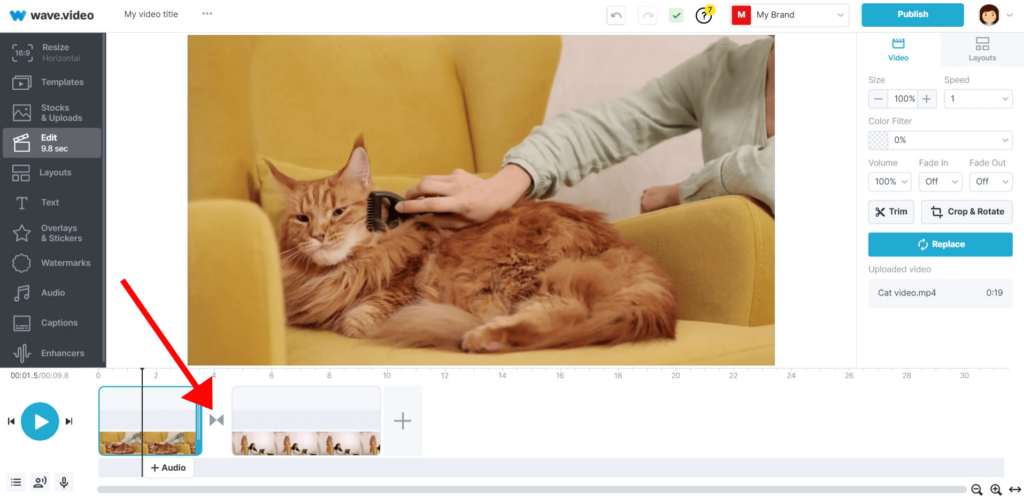
استخدم وظيفة قص وتقليم محرر الفيديو باستخدام القائمة الموجودة على اليمين.
6. قم بتنزيل الفيديو النهائي الخاص بك
عندما يصبح الفيديو الخاص بك جاهزًا ، انقر فوق الزر "نشر" في الزاوية اليمنى العليا من الشاشة. معاينة الفيديو و- voila! قم بتنزيل الفيديو النهائي الخاص بك أو انشره مباشرة على منصات مثل YouTube أو Facebook أو Instagram ، من بين أمور أخرى.
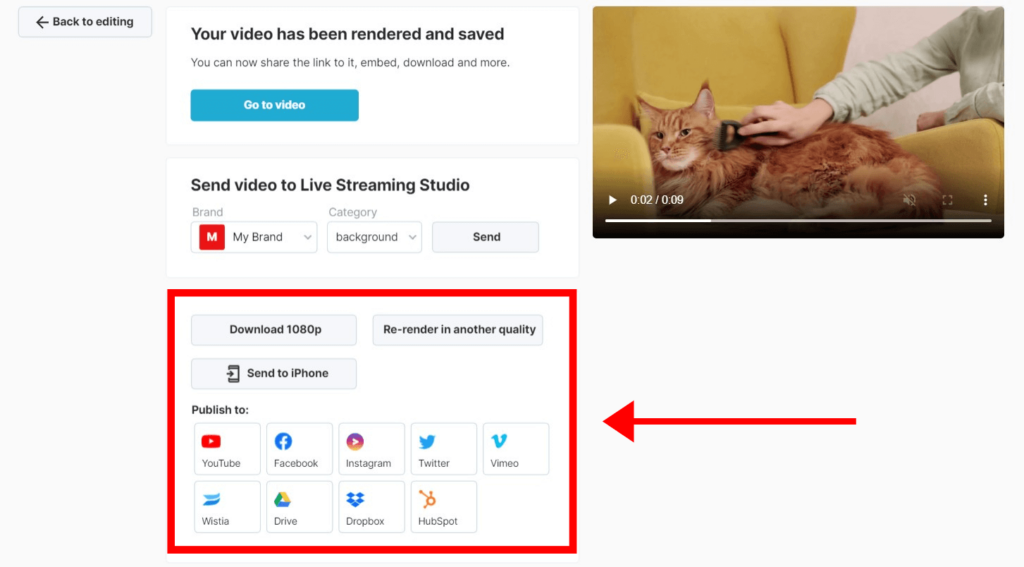
كيفية دمج مقاطع الفيديو على هاتفك
بشكل عام ، يحتاج تحرير الفيديو إلى الكثير من الموارد من الأجهزة. لهذا السبب يبدو أن تطبيقات تحرير الفيديو على الأجهزة المحمولة محدودة للغاية. عادة ما يكون لديهم عدد أقل من التخصيصات والانتقالات والمعالجة البطيئة. ومع ذلك ، يمكنك استخدامه لاختبار أفكار الفيديو أو إنشاء مقاطع فيديو بسيطة أثناء التنقل.
دمج مقاطع الفيديو على جهاز iPhone الخاص بك
يعد iMovie من Apple أحد أفضل تطبيقات تحرير الفيديو على iPhone. يتيح لك دمج مقاطع الفيديو على هاتفك وإضافة تأثيرات وتحولات أساسية.
إليك كيفية دمج مقاطع الفيديو على iPhone مع iMovie:
1. أنشئ مشروعًا جديدًا وحدد فيلمًا على شاشة مشروع جديد.
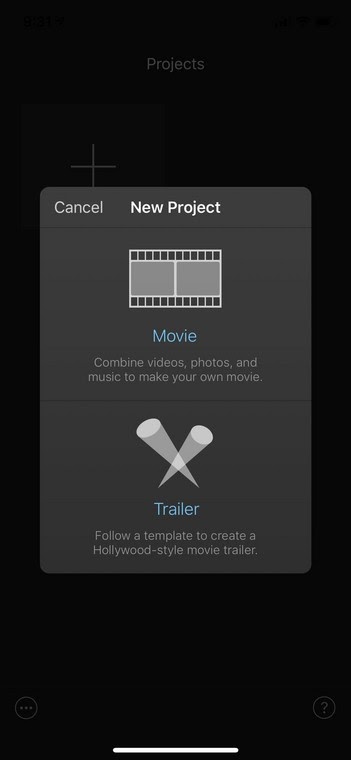
2. اضغط على الوسائط في أعلى اليسار لتحديد ملفاتك بالترتيب الصحيح.
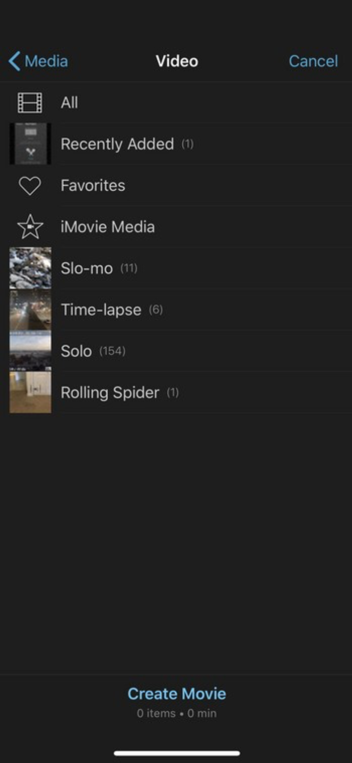
3. اضغط على إنشاء فيلم وتعديل الفيديو المدمج.
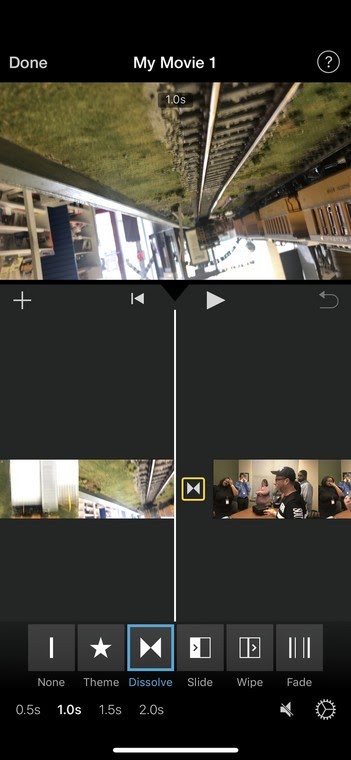
4. انقر فوق "تم" عندما تكون جاهزًا.
يمكنك أيضًا متابعة الفيديو التعليمي أدناه لمزيد من التفاصيل.
دمج مقاطع الفيديو على هاتف Android الخاص بك
إذا كان لديك Android ، فإن InShot يعد خيارًا جيدًا لدمج مقاطع فيديو متعددة على هاتف Android الخاص بك. الأمر سهل جدًا ، ما عليك سوى اتباع الخطوات التالية:
1. افتح InShot وانقر على فيديو.
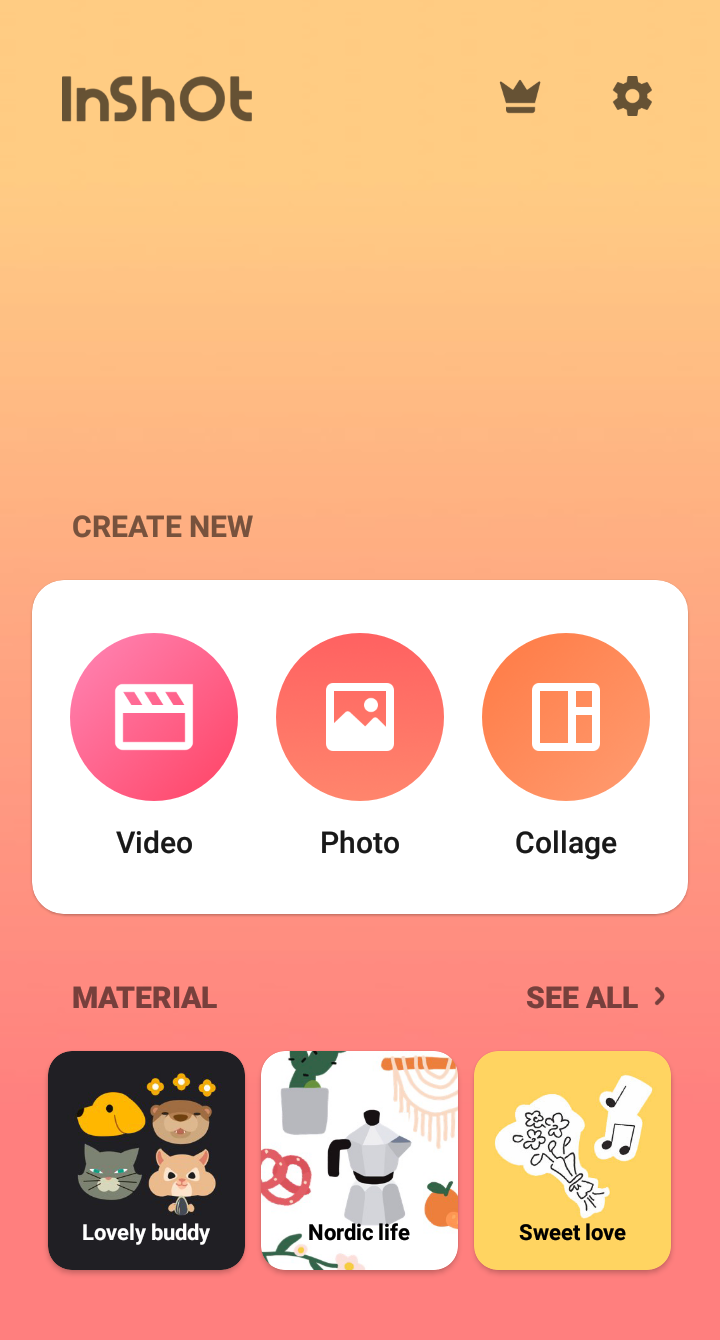
2. حدد مقاطع الفيديو التي تريد دمجها.
ستظهر مقاطع الفيديو الخاصة بك في المخطط الزمني بالترتيب الذي حددته لهم.
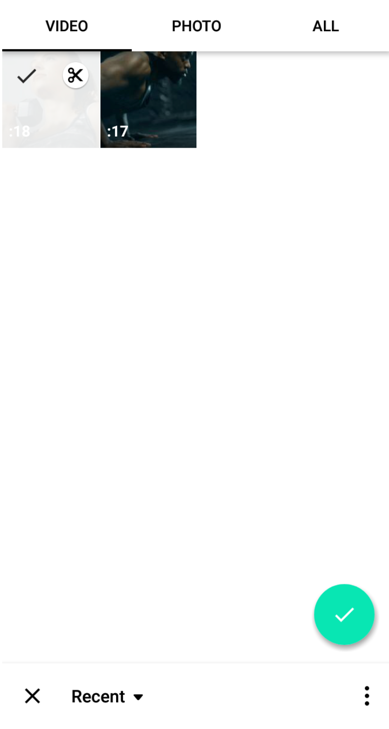
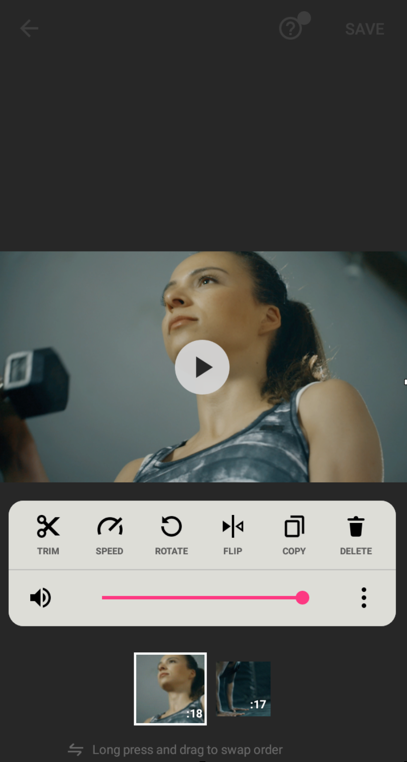
4. أضف انتقالًا أو بعض النصوص أو الملصقات.
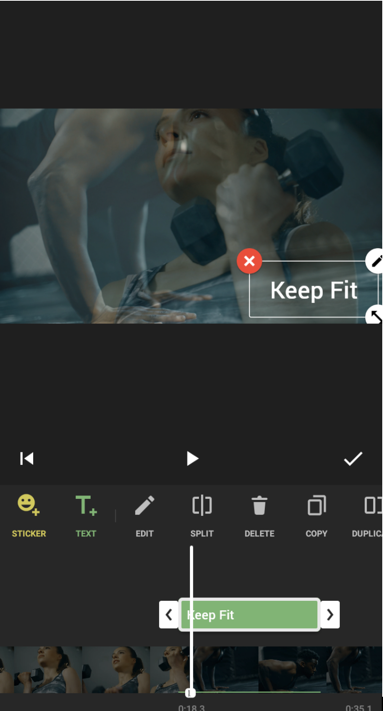
5. اضغط على حفظ في الزاوية اليمنى العليا وحدد جودة الفيديو الخاص بك من الخيارات.
كيفية دمج مقاطع الفيديو على سطح المكتب
لا يمتلك كل شخص مهارات تحرير الفيديو لاستخدام تطبيقات مثل Adobe Premiere أو Final Cut أو Avid أو Pinnacle. إذا كنت مبتدئًا وتحتاج إلى دمج ملفات الفيديو الكبيرة بطريقة سريعة وفعالة دون قضاء أسابيع في تعلم برامج جديدة ، فهذا القسم مناسب لك.
اجمع مقاطع الفيديو في نظام التشغيل Windows 10
بالنسبة لمقاطع الفيديو التي تزيد مدتها عن 10 دقائق ، يعد Windows Movie Maker و Shotcut أفضل الخيارات المجانية والمباشرة لنظام Windows. نظرًا لإيقاف Windows Movie Maker رسميًا ، سنركز على استخدام Shotcut لدمج مقاطع الفيديو الخاصة بك. لمزيد من الوظائف ، فكر في استخدام الخيارات المدفوعة مثل Camtasia أو Movavi.
اتبع هذه الخطوات لدمج مقاطع الفيديو والصور في Windows 10 باستخدام Shotcut Video Editor :
1. أضف مقطع الفيديو الأول الخاص بك
انتقل إلى قائمة الملفات ، وحدد فتح ملف ، وحدد أول مقطع فيديو أو صورة.
2. أضف الفيديو الخاص بك إلى الجدول الزمني
بمجرد فتحه ، اسحب مقطع الفيديو الأول الخاص بك إلى المخطط الزمني.
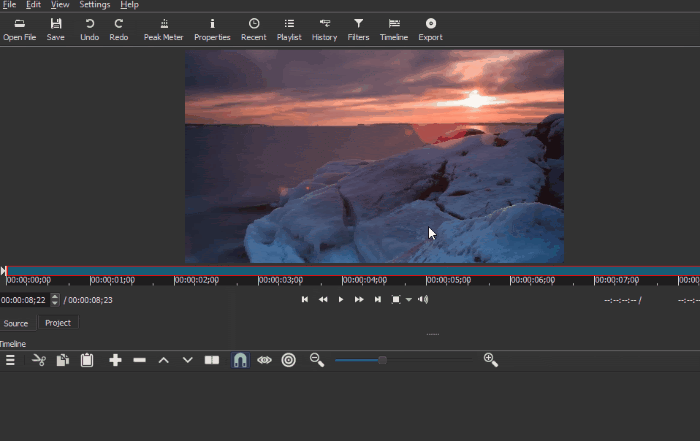
3. إضافة المزيد من المقاطع

كرر الخطوة 2 لجميع مقاطع الفيديو التي تريد دمجها. افعل ذلك حتى تصبح كل مقاطعك على الخط الزمني بجانب بعضها البعض.
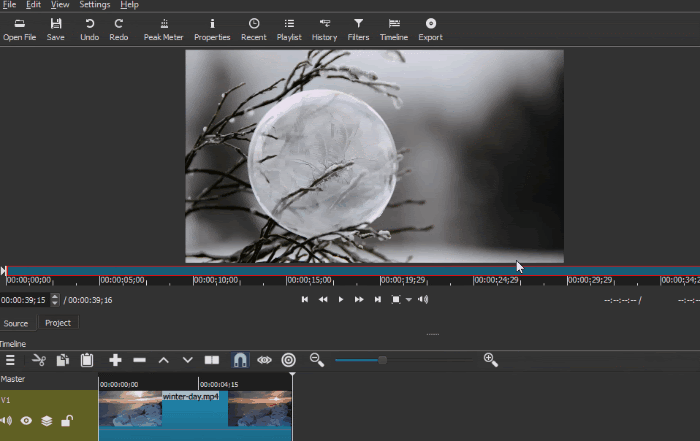
4. تطبيق اللمسات الأخيرة
قم بتطبيق التأثيرات أو الفلاتر أو الانتقالات المطلوبة وقم بمعاينة عملك.
5. تصدير الفيديو الخاص بك
انقر فوق تصدير الفيديو لحفظ الفيديو النهائي الخاص بك على جهاز الكمبيوتر الخاص بك.
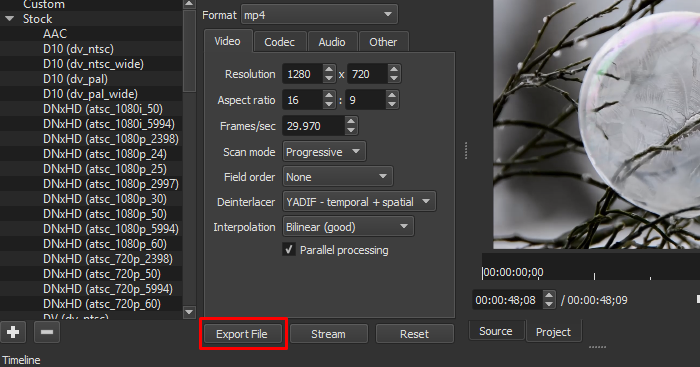
شاهد الفيديو أدناه للحصول على برنامج تعليمي أكثر شمولاً حول Shotcut Video Editor:
إذن ، ماذا عن Windows Movie Maker؟ حسنًا ، إذا كنت لا تمانع في أن Microsoft لم تقم بتحديثها أو دعمها منذ 2018 ، فيمكنك الحصول عليها هنا . يجب أن يعلمك هذا البرنامج التعليمي كل ما تحتاج إلى معرفته لدمج مقاطع الفيديو معه.
ضع مقاطع الفيديو معًا في MacOS
لا يعرف معظم مستخدمي MAC هذا ، ولكن يمكنك دمج مقاطع الفيديو في واحدة باستخدام QuickTime Player. يأتي مثبتًا مسبقًا على معظم أجهزة كمبيوتر Apple ، لذلك لا داعي لتنزيل أي برنامج. ولكن ، بصرف النظر عن القص والدمج ، فإنه لا يحتوي على ميزات مفيدة أخرى مثل الانتقالات أو تصحيح الألوان أو المرشحات. للحصول على كل هذه الميزات مجانًا دون تنزيل البرنامج ، يجب عليك استخدام Wave.video .
اتبع هذه الخطوات البسيطة للانضمام إلى مقطعي فيديو أو أكثر معًا في نظام التشغيل MAC OS باستخدام QuickTime Player:
- افتح المقطع الأول باستخدام QuickTime Player
- حدد المقاطع الأخرى واسحبها إلى نافذة QuickTime Player
يجب أن يظهر جدول زمني في القسم السفلي من النافذة.
- رتب مقاطع الفيديو واقطعها
- انتقل إلى قائمة "ملف" ، وحدد "حفظ باسم" ، ثم احفظ الفيديو الخاص بك
غير واضح بما فيه الكفاية؟ اتبع هذا البرنامج التعليمي:
أشياء يجب ملاحظتها عند دمج مقاطع الفيديو
قد يبدو دمج مقاطع الفيديو في مقطع فيديو واحد مهمة شاقة ، حتى لو كنت محرر فيديو متمرسًا.
لماذا ا؟
لأن عملية إنشاء فيديو نهائي رائع تتضمن العديد من المهام والكثير من الخيارات الحاسمة والإبداعية. نريدك أن تكون مستعدًا ، فلنلقِ نظرة على أكثر العقبات شيوعًا التي قد تواجهها.
جودة
جودة الفيديو النهائي الخاص بك هي نتاج ملفات المصدر. عند دمج مقاطع فيديو بجودة مختلفة ، يحتفظ كل مقطع بجودته. ضع في اعتبارك أن تقليل حجم الفيديو النهائي يقلل من جودته.
التنسيقات / برامج الترميز
تنتج الكاميرات المختلفة صورًا وفيديوهات مختلفة. ربما لاحظت اختلافًا في تنسيق الفيديو لمقاطعك . لا تقلق. يمكنك دمج مقاطع الفيديو بتنسيقات مختلفة.
إذا لم يكن عملك بحاجة إلى أي تأثيرات محددة ، فحاول إبقائه بسيطًا واستخدم أكثر برامج ترميز الفيديو "عالمية" مثل h.264 بامتدادات .mp4 أو .m4v ، وبرنامج ترميز الصوت AAC. إذا لم تكن متأكدًا من مواصفات الفيديو الخاص بك ، فتحقق من معلومات الملف على جهاز الكمبيوتر الخاص بك.

أبعاد
اعتمادًا على النظام الأساسي الذي تنشئه ، يمكن أن يكون الفيديو الخاص بك عموديًا أو أفقيًا أو مربعًا. على سبيل المثال ، تعد مقاطع الفيديو الرأسية هي الأفضل لـ Insta-Stories ، بينما تُفضل مقاطع الفيديو الأفقية على Facebook و YouTube. قبل البدء في الانضمام إلى مقاطع الفيديو ، تأكد من التحقق من مواصفات النظام الأساسي المقصود.
التشذيب والقطع
هل تريد استخدام بضع ثوانٍ فقط أو جزء معين من صورة أو مقطع فيديو؟ من المحتمل أن الملفات المصدر قد لا تكون مثالية منذ البداية. في عملية تحرير الفيديو ، ستحتاج إلى تحديد الأجزاء التي تريد استخدامها بالضبط لمقطع الفيديو النهائي الخاص بك.
تصحيح الألوان
لا يتم دائمًا تصوير مقاطع الفيديو والصور في ظل نفس الظروف. اضبط درجة حرارة اللون لمقاطعك وصورك لجعلها أكثر اتساقًا خلال الفيديو.
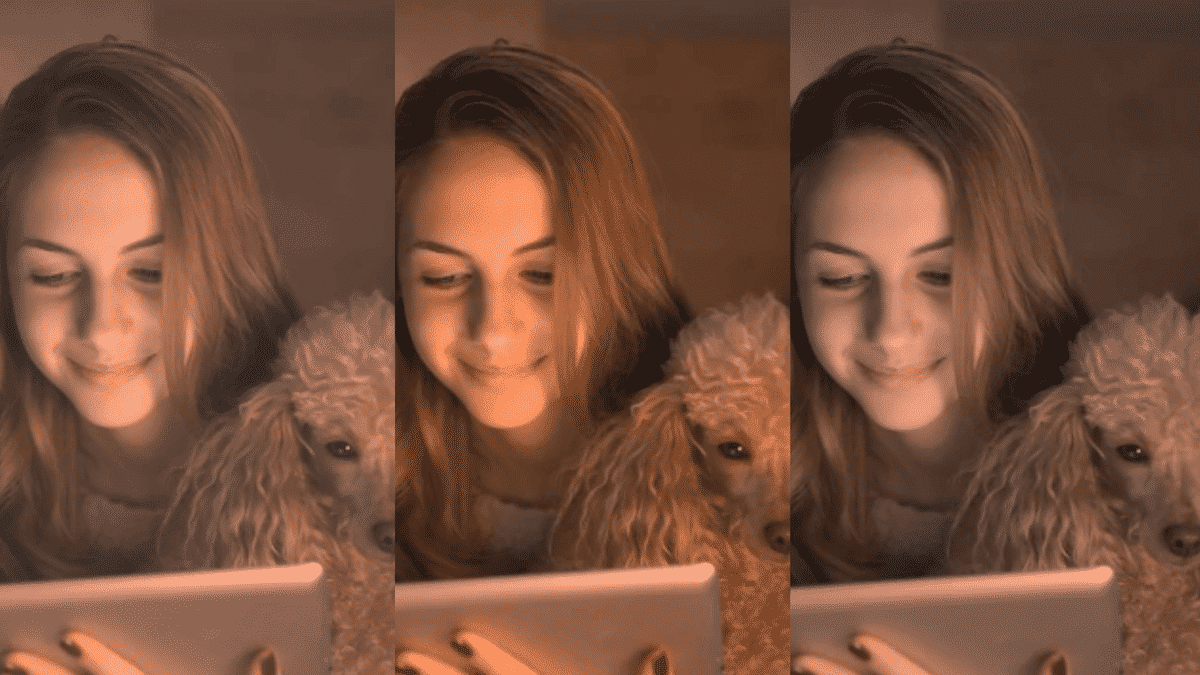
أدوات التحرير
يمكن أن تكون أداة التحرير التي تستخدمها لدمج مقاطع الفيديو هي الفرق بين الفيديو النهائي الجيد والرائع. هناك العديد من أدوات تحرير الفيديو ، ولكن من الأفضل أن تحصل على أداة مباشرة وسهلة الاستخدام وتوفر الميزات التي تحتاجها.
نصائح لتجميع مقاطع الفيديو الخاصة بك
قم بإنشاء لوحة العمل أولاً
إذا كان هناك العديد من المقاطع والصور التي تريد دمجها ، فقم برسم لوحة العمل للفيديو المستقبلي.
حافظ على نظافة المنزل
قم دائمًا بتنظيم مقاطع الفيديو والصور الخاصة بك في مجلد واحد على جهاز الكمبيوتر الخاص بك وقبل البدء في العمل عليها. أيضًا ، قم بتسمية الملفات والمجلدات وفقًا لذلك حتى تتمكن من العثور عليها في لمح البصر.
أضف انتقالات
تعمل التحولات الفعالة على توصيل مقاطع الفيديو وجعلها أكثر تماسكًا في سرد القصص. ومع ذلك ، لا يجب أن تضيف الكثير لأن ذلك قد يشتت الانتباه.
أضف بعض الموسيقى والمؤثرات الصوتية
من المهم الحصول على الموسيقى بشكل صحيح. تعمل موسيقى الخلفية على تحسين الفيديو عن طريق توليد المشاعر وتضخيمها أثناء إرسال رسائل قوية ، ولكن لا تنسَ إبقاء مستوى الصوت قيد الفحص.
أضف نصًا إلى مقطع فيديو
ستؤدي إضافة نص إلى الفيديو إلى جعل مقاطع الفيديو الخاصة بك "أكثر قابلية للفهم" ، حتى مع إيقاف تشغيل الصوت. إنه أمر بالغ الأهمية بشكل خاص إذا كنت تقوم بإنشاء مقاطع فيديو لوسائل التواصل الاجتماعي. اقرأ مقالتنا لمعرفة المزيد حول إضافة نص أو راجع هذا الدليل حول كيفية تحويل النص إلى فيديو مجانًا عبر الإنترنت.
استخدم مرشحات الفيديو إذا لزم الأمر
إذا كانت لديك مقاطع فيديو تبدو مختلفة من حيث اللون ، فيمكنك إنشاء زي الفيديو النهائي عن طريق إضافة مرشح إليه.
التعليمات
ما هي أسرع طريقة لدمج الفيديوهات؟
يوفر Wave.video جميع الأدوات التي تحتاجها لدمج مقاطع الفيديو عبر الإنترنت بسرعة دون الحاجة إلى تنزيل برامج جديدة وتعلمها. يوفر قوالب متعددة تقوم بمعظم العمل نيابة عنك وتوفر وقتك.
ما هو تنسيق الفيديو الذي يجب أن أقوم بالتصدير إليه؟
تقبل الأنظمة الأساسية المختلفة تنسيقات مختلفة ، لذا يجب عليك دائمًا التحقق من متطلباتها. إذا لم تكن هناك متطلبات محددة لتنسيق الفيديو ، فلا يمكنك أن تخطئ في تنسيق MP4 القديم الجيد.
كيف تجمع مقاطع الفيديو على موقع يوتيوب؟
قم بتنزيل مقاطع الفيديو التي تريد دمجها واستخدم أيًا من طرقنا المقترحة في هذه المقالة. طالما قمت بتصديره بالتنسيق الصحيح ، يجب أن تكون جيدًا. إذا كنت تستخدم Wave.video ، فيمكنك نشر الفيديو مباشرة على YouTube بعد دمج مقاطعك .
استنتاج
قد يكون تعلم كيفية تجميع مقاطع الفيديو والصور معًا لإنشاء مقطع فيديو واحد مهمة صعبة ما لم تجد سير عملك. يعد العثور على أدوات ملائمة للعمل معها نقطة انطلاق رائعة لتحسين سرعة وجودة النتيجة.
تذكر: لا أحد ينشئ مقطع فيديو مثاليًا في المرة الأولى. يستغرق الأمر وقتًا للتعرف على إمكانيات التحرير.
وليس هناك ما هو أهم من طرح أسئلة على نفسك حول ما تحاول تحقيقه وكيف يمكنك القيام به بشكل أفضل. استخدم أقسام النصائح الخاصة بنا لتحسين مقاطع الفيديو الخاصة بك ولا تخف من تجربة أدوات وميزات جديدة.
نتمنى لك السعادة في الإبداع!
